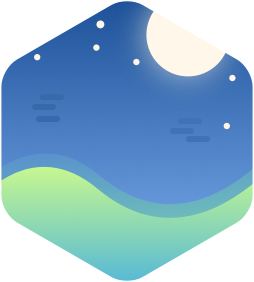下载安装Zabbix
# 根据不同系统选择相应教程安装
https://www.zabbix.com/cn/download?zabbix=5.0&os_distribution=centos&os_version=7&db=mysql&ws=nginx
# 以CentOS7、Zabbix5、MySQL、Nginx为例
rpm -Uvh https://repo.zabbix.com/zabbix/5.0/rhel/7/x86_64/zabbix-release-5.0-1.el7.noarch.rpm
yum clean all
yum install zabbix-server-mysql zabbix-agent2
yum install centos-release-scl
# 编辑配置文件 /etc/yum.repos.d/zabbix.repo
[zabbix-frontend]
...
enabled=1
...
yum install zabbix-web-mysql-scl zabbix-nginx-conf-scl
安装MySQL
请看 > MySQL安装教程
创建初始数据库
mysql -uroot -p
mysql> create database zabbix character set utf8 collate utf8_bin;
mysql> create user zabbix@localhost identified by 'password';
mysql> grant all privileges on zabbix.* to zabbix@localhost;
mysql> quit;
导入初始架构和数据
zcat /usr/share/doc/zabbix-server-mysql*/create.sql.gz | mysql -uzabbix -p zabbix
输入数据库zabbix的密码
为Zabbix server配置数据库
vim /etc/zabbix/zabbix_server.conf
DBPassword=数据库zabbix的密码
为Zabbix前端配置PHP
vim /etc/opt/rh/rh-nginx116/nginx/conf.d/zabbix.conf
# 修改下面两个
listen 80;
server_name example.com;
vim /etc/opt/rh/rh-php72/php-fpm.d/zabbix.conf
listen.acl_users = apache,nginx
php_value[date.timezone] = Asia/Shanghai
启动Zabbix server和agent进程
systemctl restart zabbix-server zabbix-agent2 rh-nginx116-nginx rh-php72-php-fpm
systemctl enable zabbix-server zabbix-agent2 rh-nginx116-nginx rh-php72-php-fpm
Web设置
访问 http://IP:PORT
设置完成后 默认登录用户名密码: Admin / zabbix
图表页无法显示问题
yum -y install wqy-microhei-fonts
\cp /usr/share/fonts/wqy-microhei/wqy-microhei.ttc /usr/share/fonts/dejavu/DejaVuSans.ttf